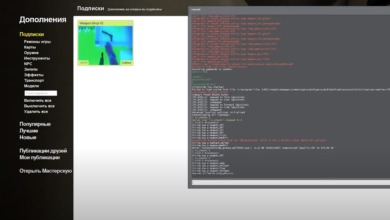Как правильно настроить Fortnite на ПК
Доброго времени суток, дорогие читатели. Сегодня мы хотим поговорить на серьезную тему, касающуюся Fortnite. Речь пойдет об идеальных настройках игры. Понятно, что каждый настраивает игры так, как он того хочет и как делать то позволяет ему компьютер. Но в сегодняшней статье мы постараемся пройтись по всем параметрам, дабы вы смогли выбрать идеальную, для себя, конфигурацию.
Итак, для начала заходим в игру, в ее настройки и смотрим, что предлагают нам разработчики. Для удобства игроков, разработчики разделили все по разделам, поэтому и мы, для вашего удобства, будем рассматривать все по разделам.
Содержание
- Экран
- Видеокарта
- Качество графики
- Дополнительные настройки графики
- Настройки игры
Экран

И первое, что мы вам посоветуем – никогда не меняйте полноэкранный режим. Дело в том, что при таких раскладах вы, может быть, и повысите показатель FPS, но герцовку монитора. Т.е., это нарушит вашу координацию движения мышки, вы перестанете чувствовать игру. Понятно, что привыкнуть можно ко всему, но менять тут точно ничего не стоит.
Что касается разрешения – то оно будет зависеть от мощности вашего ПК. Fortnite – не самая требовательная игра, поэтому даже средние компьютеры 5-6 летней давности смогут выдавать отличную картинку в 16:9, в FullHD.
Что касается лимита частоты кадров, то его нужно устанавливать только в том случае, если у вас относительно слабый ПК. Если у вас мощная машина, способная выдавать 360 FPS – снимите ограничения. Это позволит вам держать баланс, между качеством и производительностью.
Мнение эксперта:
Эксперты рекомендуют следующие шаги для правильной настройки Fortnite на ПК. Во-первых, убедитесь, что ваш компьютер соответствует минимальным системным требованиям игры. Затем обновите драйвера видеокарты и установите последнюю версию DirectX. Для улучшения производительности рекомендуется закрыть все ненужные программы и процессы в фоновом режиме. Также стоит настроить параметры видео в самой игре, уменьшив разрешение или отключив некоторые визуальные эффекты. Наконец, для минимизации задержек и лагов рекомендуется подключить компьютер к сети через проводной интернет. Следуя этим рекомендациям, вы сможете настроить Fortnite на ПК для наилучшего игрового опыта.
Видеокарта
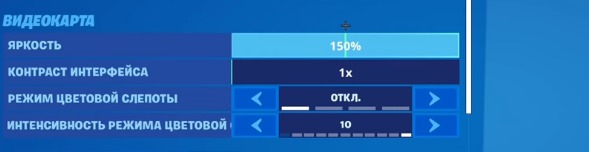
Яркость мы советуем вам выкручивать на максимум, т.к. несмотря на свой стиль, игра является достаточно темной. А при некоторых изменениях погоды, можно пропустить противника в 2 шагах от себя. С высоким показателем яркости этого не случится.
Контраст интерфейса – это что-то вроде насыщенности цвета. Т.е., чем сильнее вы выкрутите данный показатель, тем глубже и насыщеннее цвета будут у вашего интерфейса.
Режим цветовой слепоты предназначен для людей, у которых проблемы с распознаванием тех или иных оттенков. Все мы видим цвета по-разному, поэтому выбирайте на свое усмотрение. Интенсивность также настраивайте индивидуально под себя.
Интересные факты
- Используйте полноэкранный режим.Полноэкранный режим позволяет игре использовать все доступное пространство на вашем мониторе, что может привести к повышению производительности. Чтобы включить полноэкранный режим, нажмите клавишу F11 во время игры.
- Отключите вертикальную синхронизацию.Вертикальная синхронизация синхронизирует частоту кадров игры с частотой обновления вашего монитора. Это может привести к снижению производительности, особенно если у вас слабый компьютер. Чтобы отключить вертикальную синхронизацию, откройте настройки игры и найдите опцию «Вертикальная синхронизация». Установите значение этой опции на «Выкл.».
- Уменьшите настройки графики.Если у вас слабый компьютер, вы можете улучшить производительность игры, уменьшив настройки графики. Для этого откройте настройки игры и найдите раздел «Графика». Установите значения опций в этом разделе на «Низкие» или «Средние».
Качество графики

Опять-таки, тут все будет зависеть от производительности вашего компьютера. Если у вас мощный современный аппарат, то ставьте любые настройки, но если у вас слабый или средний ПК, то выставляйте все значения на низкие параметры или отключайте, по возможности. Дело в том, что это позволит вам добиться максимальной производительности, т.е. показатель FPS будет максимально высоким.
Опыт других людей
«Как правильно настроить Fortnite на ПК» — это вопрос, который волнует многих геймеров. Многие игроки отмечают, что правильная настройка графики и управления значительно повышает комфорт и качество игрового процесса. Они советуют обратить внимание на разрешение экрана, частоту обновления, настройки графики и управления мышью/клавиатурой. Также рекомендуют следить за обновлениями драйверов видеокарты и операционной системы для оптимальной производительности.
Дополнительные настройки графики

Тут мы также рекомендуем вам отключить все лишнее, либо выставить значения параметров на самые маленькие значения. Единственное значение, на которое вам стоит обратить внимание – это режим рендеринга. Вам на выбор предоставится Directx11, 12 и режим производительности.
За последний режим сразу скажем, что с ним вы получите максимально допустимый FPS, но графика, при этом, станет слишком мультяшной. Спустя 3-4 игры вы к этому привыкните, но пользоваться этим режимом мы советуем вам только в том случае, если у вас слишком слабый ПК.
Что касается DirectX, то разница между 11 и 12 практически не заметна глазу рядового игрока, поэтому смело выбирайте 11. Так вы сохраните баланс, между качеством и производительностью. И да, если вы играете на режиме производительности, то обязательно включите отметки задержки и Nvidia reflex low latency.
Настройки игры
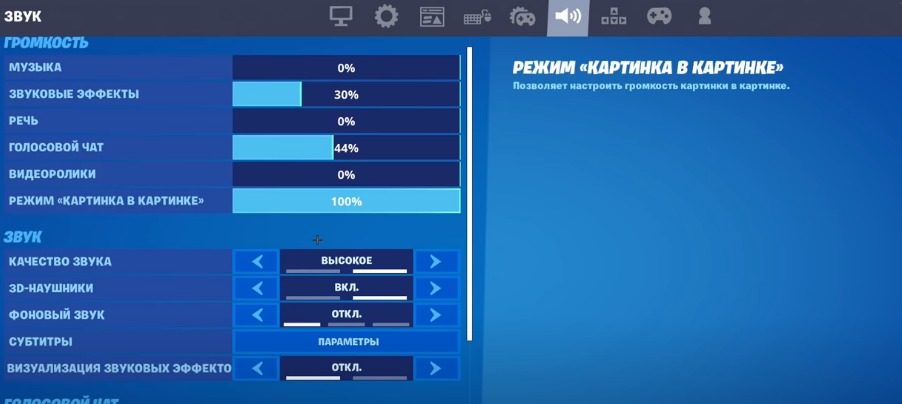
Что касается настроек игры, то мы склоняемся к тому, что каждый игрок должен сам для себя выбрать идеальные настройки. И дело не в том, как играют стримеры и профессионалы. Что удобно для них – может быть неудобно для вас. Поэтому ориентируйтесь исключительно на свои требования и удобства.
Тоже самое касается настроек чувствительности и всех остальных настроек игры. Все делайте исключительно под себя, исходя из собственных нужд.
На этом мы заканчиваем нашу статью, всем удачи и до новых встреч.
Частые вопросы
Как правильно настроить графику в Фортнайт?
Откройте главное меню, щёлкнув по значку в правом верхнем углу экрана. Выберите «Параметры». Откройте параметры графики. Установите более низкое значение для параметра «Лимит частоты кадров» (например, вместо «Без ограничений» выберите «60 кадров/с»).
Как оптимизировать Фортнайт для слабых ПК?
Запустите Fortnite.Нажмите на значок меню в верхнем левом углу.В настройках отображения измените режим рендеринга на «Производительность — пониженный уровень детализации».Нажмите кнопку «Применить».Перезапустите Fortnite и играйте!
Как настроить управление в Фортнайт на ПК?
Выберите в игре значок меню. Если вы уже участвуете в матче, то можете сделать следующее: … Щёлкните по значку шестерёнки. Откроется меню параметров.Выберите вкладку с нужным типом управления. Если вы используете клавиатуру и мышь, выберите значок со стрелками.
Какая графика в Фортнайт?
Для работы Fortnite требуется видеокарта Intel HD 4000 , а в сведениях о системе указана видеокарта Nvidia GeForce 940MX, что удовлетворяет минимальной конфигурации системы (и даже превосходит её).
Полезные советы
СОВЕТ №1
Перед началом игры убедитесь, что у вас установлены последние обновления драйверов для видеокарты. Это поможет улучшить производительность игры и избежать возможных проблем с отображением графики.
СОВЕТ №2
Настройте графику в игре в соответствии с возможностями вашего компьютера. Если у вас слабый ПК, уменьшите разрешение и отключите некоторые эффекты, чтобы достичь более плавного геймплея.
СОВЕТ №3
Проверьте наличие обновлений самой игры. Разработчики постоянно выпускают патчи, исправляющие ошибки и улучшающие производительность, поэтому важно быть в курсе последних обновлений.